Cum să porniți Windows 10 în modul sigur
Microsoft Ferestre Din 10 / / March 17, 2020
Există momente în care va trebui să rezolvați computerul. Fie că este vorba de o problemă de stabilitate sau de driver, un loc bun pentru a începe este pornirea în modul Safe.
Există momente în care va trebui să rezolvați computerul. Indiferent dacă este vorba despre o problemă de stabilitate cu sistemul de operare sau o problemă cu un driver, un loc bun pentru a începe este pornind în modul Safe. În versiunile anterioare de Windows, puteți doar să reporniți computerul în timp ce apăsați tasta F8 tasta în mod repetat.
În timp ce asta a funcționat în zilele XP, sistemul de operare a evoluat, iar modul Safe este îngropat puțin mai adânc și există câteva modalități de a face acest lucru.
Mod sigur prin Opțiuni avansate de pornire
Dacă aveți probleme la pornirea Windows 10 sau continuă să se prăbușească, modul simplu de a intra în modul Safe este să utilizați Opțiuni avansate de pornire. Și aici este locul tău Unitatea de recuperare USB Windows 10 vine la îndemână. Ai creat unul corect?
Sau puteți țineți apăsată tasta Shift și, în același timp, faceți clic pe Restart.
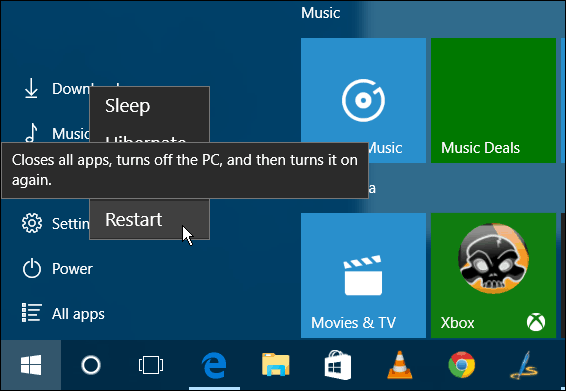
Oricum, când computerul va reveni, veți vedea meniul Opțiuni avansate. Mergi la Depanare> Opțiuni avansate și selectați Setări de pornire.
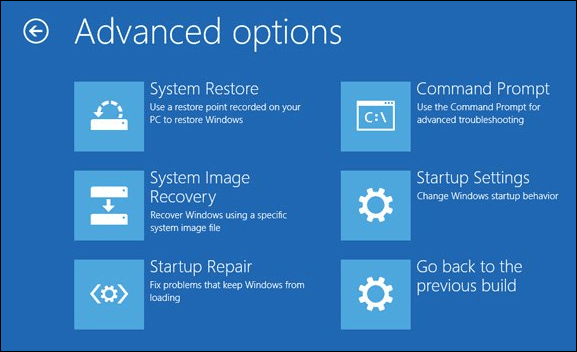
Pe ecranul următor, selectați butonul Restart.
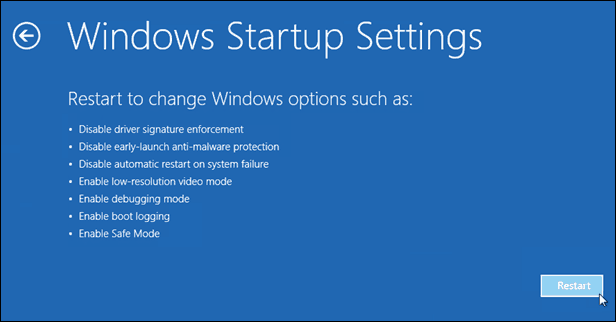
Când se va întoarce, veți vedea ecranul familiar cu Opțiuni avansate de pornire și puteți alege versiunea modului sigur pe care doriți, adică cu rețea sau nu.
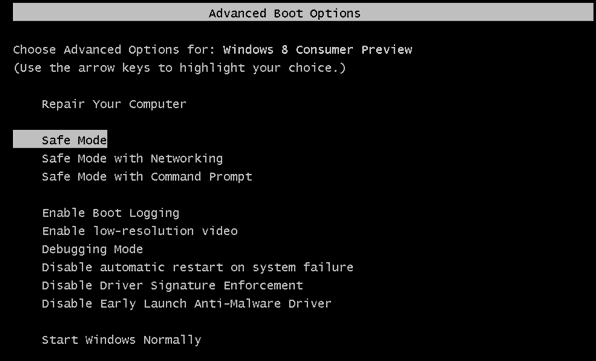
Porniți în modul sigur în interiorul Windows 10
Dacă problema pe care o aveți încă vă permite să intrați în sistemul de operare, atingeți Cheia Windows + R pentru a deschide caseta Executare sau în câmpul Căutare tip: msconfig și apăsați Enter.
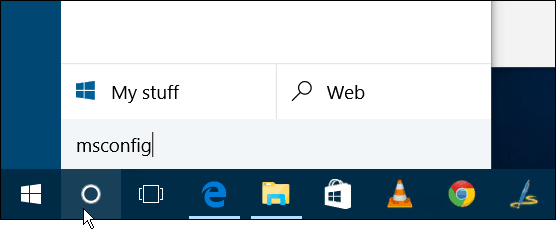
În continuare, în fereastra Configurare sistem, selectați fila Boot.
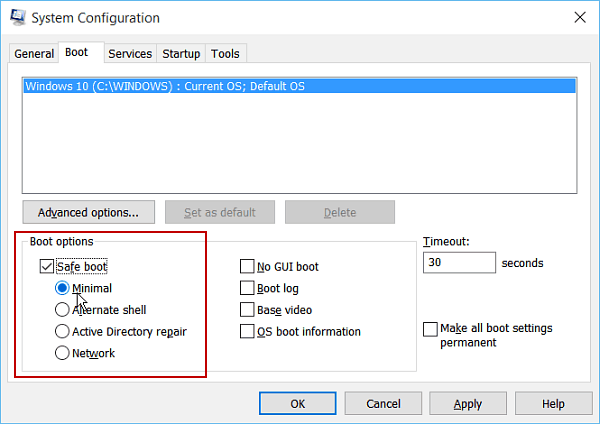
Apoi, sub Opțiuni de pornire, verificați Boot Boot sigur casetă și una dintre cele patru opțiuni explicate mai jos:
- Minim: Modul sigur fără conexiune la rețea (de obicei cel mai bun pentru utilizatorii casnici)
- Shell alternativ: Modul sigur cu promptul de comandă (opțiune avansată pentru utilizator)
- Repararea Active Directory: Acest lucru este pentru restabilirea unui server de control al domeniului (utilizatorii de acasă nu trebuie să se îngrijoreze de acesta)
- Reţea: Modul sigur cu conexiune la rețea (vă permite să accesați internetul și alte dispozitive din rețeaua dvs.)
Reporniți computerul și trece automat în Modul sigur - nu este necesar să apăsați nicio tastă.
Apoi, în modul Safe, puteți utiliza utilitățile administrative din meniu de acces rapid ascuns pentru depanare.
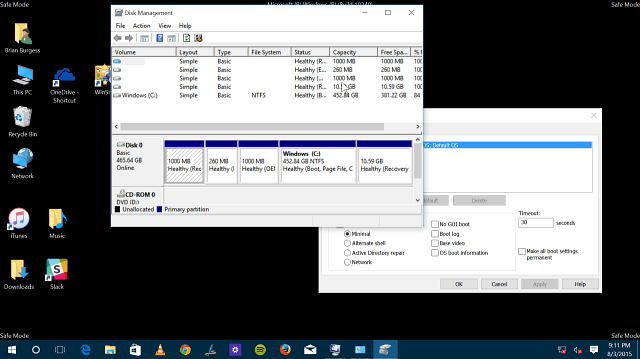
Asigurați-vă că, după ce ați terminat cu modul sigur, reveniți la configurarea sistemului și debifați Boot Boot sigur. În caz contrar, veți porni în modul Safe de fiecare dată când reporniți.
Rețineți că puteți utiliza aceste opțiuni pentru porniți Windows 8.1 în modul Safe, de asemenea.
